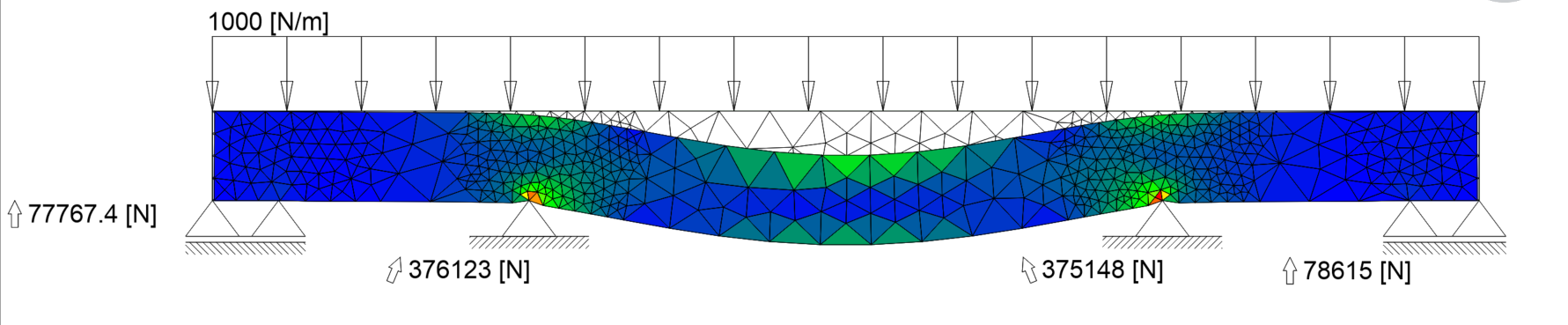CAEANALYZE2D comando
Ejecuta un análisis de elementos finitos en 2D.

Ícono: 
Descripción
Ejecuta un análisis de elementos finitos 2D para un contorno 2D cerrado o una cara plana 3D que debe estar en el plano XY del sistema de coordenadas universales.
Método
En primer lugar, seleccione un contorno 2D cerrado, una cara plana 3D, una región o una curva cerrada en el plano XY. A continuación, en el panel contextual de comandos Análisis estático 2D , puede definir los parámetros materiales y físicos, las cargas y los soportes, así como una malla para el contorno de entrada. A continuación, ejecute el análisis, inspecciónelo visualmente e interactúe con el resultado del análisis.
Los parámetros físicos y de material incluyen los módulos de Young, el coeficiente de Poisson, el rendimiento y el grosor. Las cargas incluyen fuerzas puntuales y presiones lineales, y los soportes incluyen apoyos puntuales y lineales. Los resultados del análisis contienen un resumen de los valores de entrada, algunos valores de salida globales (tiempo de ejecución, tensión máxima de Von Mises, desplazamiento máximo y un factor de seguridad) y una visualización de malla coloreada del desplazamiento o las tensiones de Von Mises.
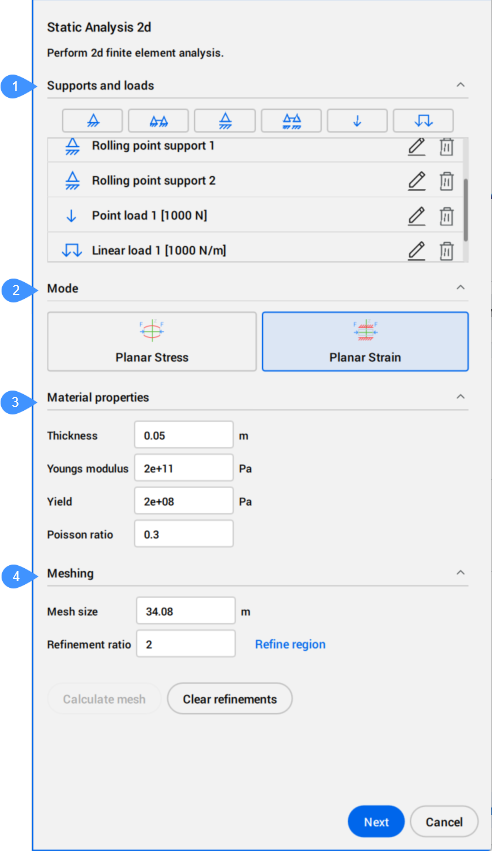
- Soportes y cargas
- Modo
- Propiedades del material
- Mallado
Soportes y cargas
Añade las cargas (fuerzas puntuales y presiones lineales) y los apoyos (apoyos puntuales y lineales, punto rodante y apoyos lineales rodantes) haciendo clic en el botón correspondiente. Las cargas y los soportes se pueden colocar sobre entidades curvas.
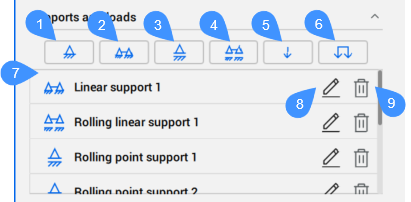
- Agregar soporte de puntos
- Agregar soporte lineal
- Agregar soporte de punto rodante
- Agregar soporte lineal rodante
- Agregar carga puntual
- Agregar carga lineal
- Lista de soportes y cargas añadidos
- Editar botón
- Eliminar botón
- Agregar soporte de puntos
- Añade un soporte de punto haciendo clic en la ubicación del punto en el contorno de la región en el dibujo.
- Agregar soporte lineal
- Añade un soporte lineal haciendo clic en las ubicaciones de primer y segundo punto en el contorno de la región en el dibujo.
- Agregar soporte de punto rodante
- Define el soporte de punto rodante haciendo clic en la ubicación del punto en el límite de la región en el dibujo.
- Agregar soporte lineal rodante
- Define el soporte lineal rodante haciendo clic en las ubicaciones del primer y segundo punto en el límite de la región en el dibujo.
- Agregar carga puntual
- Añade una carga de puntos haciendo clic en la ubicación del punto en el contorno de la región en el dibujo. A continuación, especifique el ángulo de la carga con respecto a la tangente del contorno (90 grados por defecto, por ejemplo, perpendicular al contorno) y especifique la magnitud de la carga puntual.
- Agregar carga lineal
- Añade una carga lineal haciendo clic en las ubicaciones de primer y segundo punto en el contorno de la región en el dibujo. A continuación, debe especificar el ángulo de la presión lineal a la tangente del límite (90 grados por defecto, por ejemplo, perpendicular al contorno) y especificar la magnitud de la presión lineal.
Representación gráfica de los apoyos y cargas en el dibujo

- Cada tipo de soporte y carga tiene una representación gráfica (símbolo) en el dibujo.
- La escala de anotación determina el tamaño de los símbolos de soportes y cargas en el espacio modelo.
- La representación gráfica de soportes y cargas se mantiene en el dibujo una vez finalizado el comando, para que pueda reutilizarse más tarde.
- Lista de soportes y cargas añadidos
- Enumera todos los apoyos y cargas agregados. Cada uno de ellos se puede editar o eliminar.Nota: Al agregar o editar los soportes o cargas, el panel de contexto de comando se cierra y las opciones están disponibles en la línea de comandos.
Opciones dentro de la línea de comandos al agregar o editar soportes o cargas
- Cargas
- Gestiona las cargas.
- Agregar carga
- Agrega una carga.
- Carga puntual
- Añade una carga puntual especificando la ubicación del punto, el ángulo de la carga y la magnitud de la carga puntual.
- Especificar ubicación de punto
- Le permite elegir un punto para la ubicación de la carga.
- Especifique el ángulo de la carga, tangente al límite
- Permite especificar el ángulo tangente al contorno o aceptar el valor por defecto.
- Especificar la magnitud de la carga puntual
- Permite especificar la magnitud de la carga puntual.
- Carga lineal
- Agrega una presión lineal.
- Especificar la ubicación del primer punto
- Le permite designar el primer punto para la ubicación de la presión lineal.
- Especificar la ubicación del segundo punto o cambiar la dirección
- Le permite elegir el segundo punto para la ubicación de la presión lineal. También puede establecer primero la dirección en la que se encuentra el segundo punto.
- Automático
- Detecta automáticamente la dirección del segundo punto.
- Sentido antihorario
- Le permite designar el segundo punto en sentido antihorario.
- Sentido horario
- Le permite designar el segundo punto en el sentido horario.
- Cerrar
- Cierra la selección de puntos de posición.
Utilice el widget Asistente de Hotkey para cambiar la dirección del segundo punto. Presione la tecla Ctrl para cambiar entre las opciones mostradas.
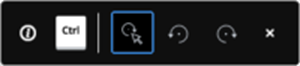 Nota: El widget Asistente de Hotkey se muestra si la variable de sistema HOTKEYASSISTANT se establece en 1 (consulte el artículo del widget de Asistente de Hotkey ).
Nota: El widget Asistente de Hotkey se muestra si la variable de sistema HOTKEYASSISTANT se establece en 1 (consulte el artículo del widget de Asistente de Hotkey ).
- Especifique el ángulo de la tangente de presión lineal al límite
- Permite establecer el ángulo de la presión lineal.
- Ángulo absoluto wrt. eje x
- Permite establecer el ángulo de la presión lineal en relación con el eje x.
- Especificar la magnitud de la presión lineal
- Permite especificar la magnitud de la presión lineal.
- Eliminar carga
- Elimina la carga seleccionada.
- Editar carga
- Permite cambiar la posición, el ángulo y la magnitud de la carga seleccionada.
- Posición
- Permite establecer la nueva posición de carga.
- Àngulo
- Le permite establecer el nuevo ángulo de carga.
- Magnitude
- Permite establecer el nuevo valor para la magnitud de la carga.
Nota: Las opciones son las mismas que para Agregar carga.
- Soportes
- Gestiona los soportes.
- Agregar soporte
- Agrega un soporte
- Punto de apoyo
- Añade un soporte de punto especificando la ubicación del punto y el ángulo del soporte.
- Especificar ubicación de punto
- Le permite elegir un punto para la ubicación de soporte.
- Especifique el ángulo del apoyo, tangente al contorno
- Permite especificar el ángulo tangente al contorno o aceptar el valor por defecto.
- Soporte técnico de rollinG Point
- Añade un soporte de punto de rodadura especificando la ubicación del punto y el ángulo del soporte.
- Soporte lineal
- Agrega un soporte lineal.
- Especificar la ubicación del primer punto
- Le permite designar el primer punto para la ubicación del soporte lineal.
- Especificar la ubicación del segundo punto o cambiar la dirección
- Le permite designar el segundo punto para la ubicación del soporte lineal. También puede establecer primero la dirección en la que se encuentra el segundo punto.
- Soporte lineal rollinG
- Añade un soporte lineal rodante especificando las ubicaciones del primer y segundo punto.
- Editar botón
- Permite editar la carga o el soporte.
- Eliminar botón
- Permite quitar la carga o el soporte.
Modo
Le permite elegir en qué modo ejecutar el análisis.
- Tensión plana
- Ejecuta el análisis en el modo de tensión plana. Este modo debe usarse cuando se supone que el tensor de tensión no tiene componentes fuera del plano.
- Deformación plana
- Ejecuta el análisis en el modo de deformación planar. Este modo debe utilizarse cuando se supone que la deformación en la dirección Z es cero.
Propiedades del material
Define las propiedades del material.
- Espesor
- Define el espesor del material.
- Módulo de Young
- Define el módulo de Young del material.
- Rendimiento
- Define el rendimiento del material.
- Relación de Poisson
- Define la relación de Poisson.
Mallado
Define una malla para el límite de entrada.
- Tamaño de malla
- Define la longitud de borde deseada de los elementos de malla.
- Relación de refinamiento
- Establece una relación de refinamiento utilizada para refinar región.
- Calcular malla
- Genera la malla para toda la región según el tamaño de malla, las cargas y las restricciones.Nota: Este botón solo está disponible cuando genera la malla por primera vez.
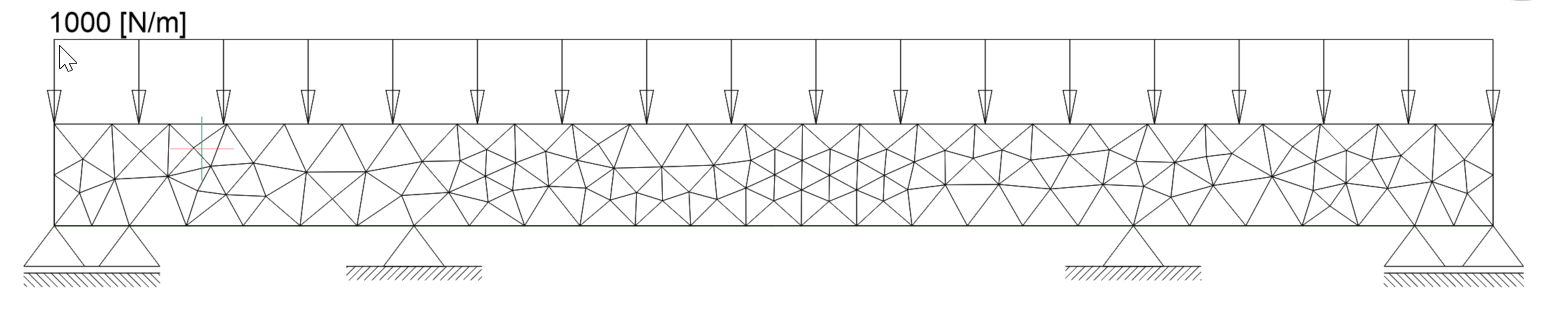
- Actualizar malla
- Actualiza la malla después de cambiar el tamaño de malla, las cargas o los soportes.
- Refinar región
- Le permite agregar varias regiones refinadas, mejorando la malla generada en función de las proporciones de refinamiento especificadas.

- Refinamientos claros
- Elimina todas las regiones de refinamiento.
Al pulsar el botón Siguiente , se abre el resultado del análisis.
Resultado del análisis
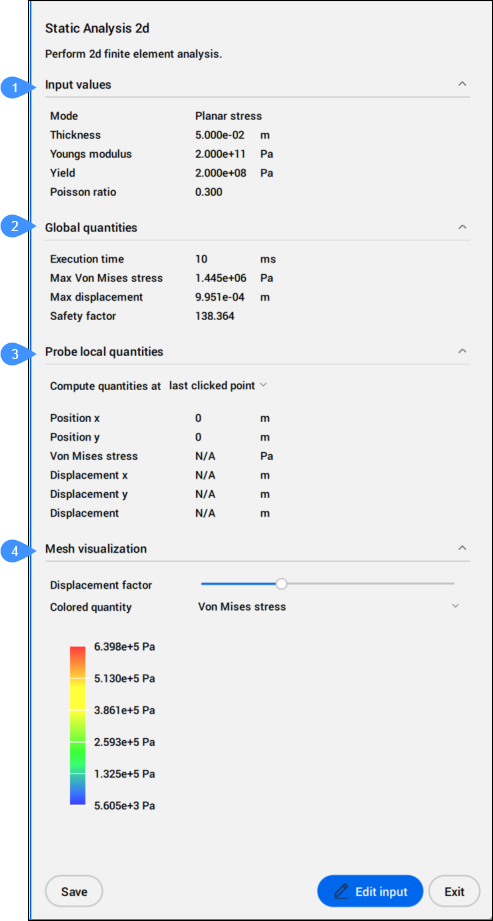
- Valores de entrada
- Cantidades globales
- Inspección de cantidades locales
- Visualización de malla
- Valores de entrada
- Muestra los valores de entrada definidos en el panel anterior.
- Cantidades globales
- Muestra los valores de salida calculados.
- Inspección de cantidades locales
- Muestra los valores de salida local en un punto especificado. Elija una opción de la lista desplegable, el último punto en el que se hizo clic o el punto en el que se pasó el puntero.
- Posición x
- Muestra la posición X del punto.
- Posición y
- Muestra la posición Y del punto.
- Tensión de Von Mises
- Muestra la tensión de Von Mises en el punto.
- Visualización de malla
- Controla la visualización de los resultados en la malla.
- Guardar
- Coloca los resultados del análisis en el espacio modelo.
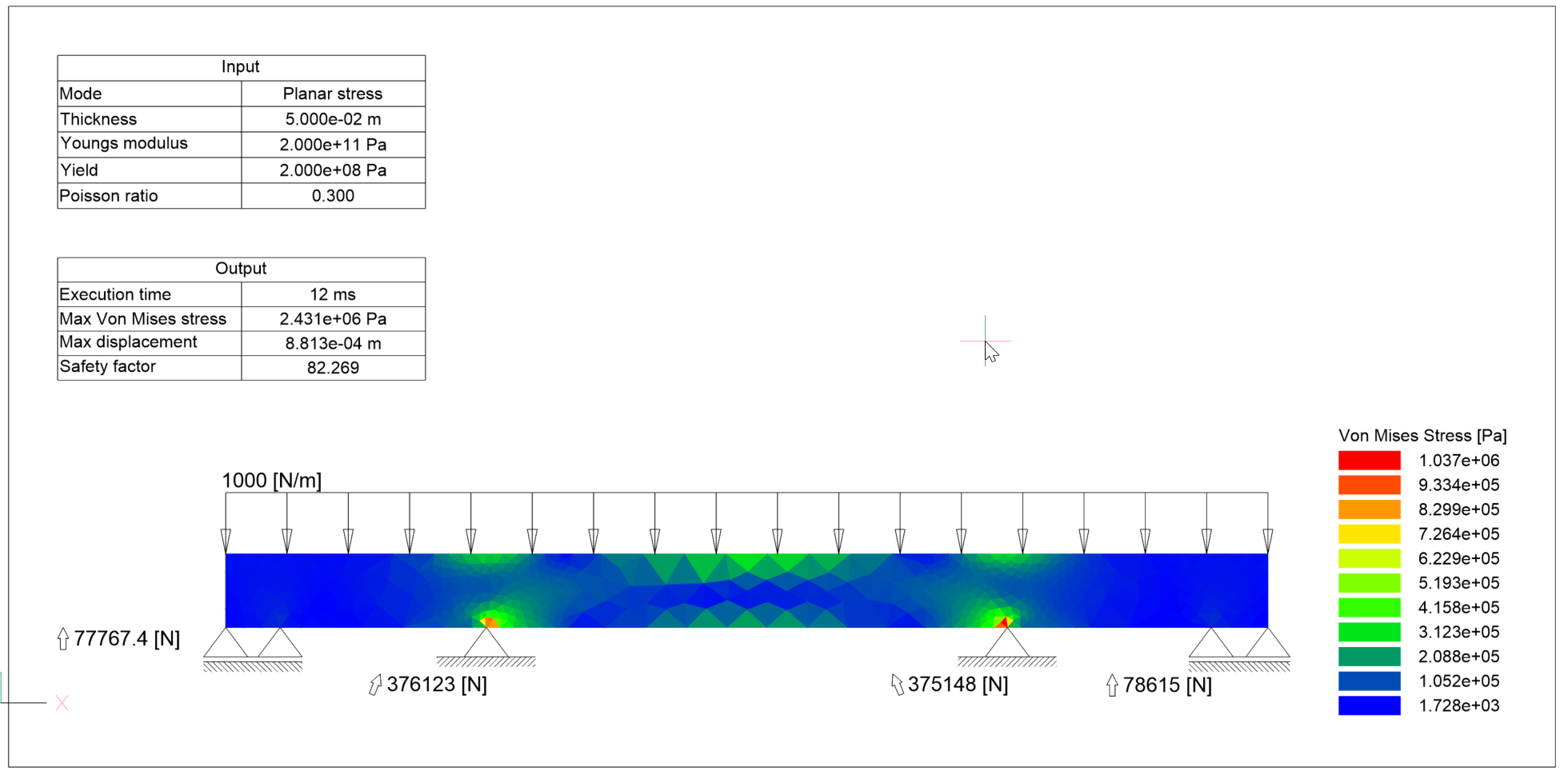
- Editar entrada
- Abre la página anterior para editar las características necesarias para el análisis 2D.